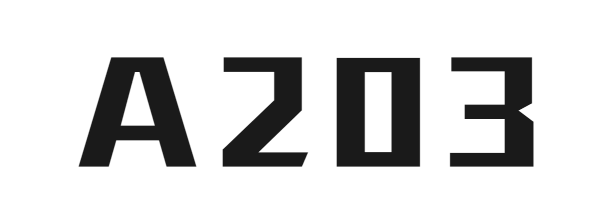Teste de Câmera
Visualização da Câmera
Configurações da Câmera
Informações da Câmera
Nome da Câmera:
-
Resolução:
-
Taxa de Quadros:
-
Proporção da Tela:
-
Resultado da Foto
Nenhuma foto tirada ainda
Instruções do Teste de Câmera
Esta ferramenta ajuda você a testar se sua câmera está funcionando corretamente e a visualizar informações básicas da câmera.
Nota: Você precisa permitir que o navegador acesse sua câmera para usar esta ferramenta.
Solução de problemas
- Se a câmera falhar ao iniciar, verifique se seu dispositivo tem uma câmera e se ela está conectada.
- Certifique-se de que você concedeu permissão ao navegador para acessar sua câmera.
- Se você estiver usando uma câmera externa, verifique se ela está conectada corretamente e se os drivers estão instalados.
- Alguns navegadores podem não suportar todos os recursos da câmera. Recomendamos usar a versão mais recente do Chrome ou Firefox.
Instruções da Ferramenta de Teste de Câmera:
1. Clique no botão "Iniciar Câmera" e autorize seu navegador a acessar sua câmera
2. Quando a câmera iniciar, você verá uma visualização ao vivo da sua câmera
3. Você pode clicar no botão "Tirar Foto" para capturar o quadro atual
4. A ferramenta exibirá informações detalhadas sobre sua câmera, incluindo resolução, taxa de quadros e nome do dispositivo
5. Você pode usar o recurso de filtro para ver como sua câmera se comporta com diferentes efeitos
6. A ferramenta suporta alternar entre câmeras frontal e traseira (se seu dispositivo tiver várias câmeras)
7. Quando terminar o teste, clique no botão "Parar Teste" para fechar a câmera
Esta ferramenta é adequada para testar se sua câmera está funcionando corretamente, verificar a qualidade da câmera e verificar as configurações da câmera antes de videoconferências.
1. Clique no botão "Iniciar Câmera" e autorize seu navegador a acessar sua câmera
2. Quando a câmera iniciar, você verá uma visualização ao vivo da sua câmera
3. Você pode clicar no botão "Tirar Foto" para capturar o quadro atual
4. A ferramenta exibirá informações detalhadas sobre sua câmera, incluindo resolução, taxa de quadros e nome do dispositivo
5. Você pode usar o recurso de filtro para ver como sua câmera se comporta com diferentes efeitos
6. A ferramenta suporta alternar entre câmeras frontal e traseira (se seu dispositivo tiver várias câmeras)
7. Quando terminar o teste, clique no botão "Parar Teste" para fechar a câmera
Esta ferramenta é adequada para testar se sua câmera está funcionando corretamente, verificar a qualidade da câmera e verificar as configurações da câmera antes de videoconferências.